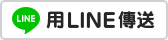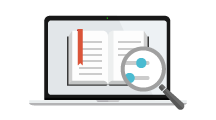XQ為方便用戶在不同情況下使用,例如,把畫面都設定成自己慣用的頁面,或是在繁忙的工作時也希望可以知道股價變化,在本篇中,小編將帶您認識如何運用XQ操盤高手的看盤工作表,設定主畫面,以及不同的報價模式(另開報價視窗、迷你報價模式、完全隱藏報價)等,讓XQ幫你更多!
XQ為方便用戶在不同情況下使用,例如,把畫面都設定成自己慣用的頁面,或是在繁忙的工作時也希望可以知道股價變化,在本篇中,小編將帶您認識如何運用XQ操盤高手的看盤工作表,設定主畫面,以及不同的報價模式(另開報價視窗、迷你報價模式、完全隱藏報價)等,讓XQ幫你更多!※小編貼心提醒:影片播放時,可點選影片播放器右下角的「齒輪圖示(設定)」,可切換播放畫質為1080p,以享有較佳的觀看畫質。
(一)如何運用workspace
XQ操盤高手預設為四個工作標籤(無法增減),四個Tab的預設首頁分別是:- 報價1:快捷頁
- 報價2:綜合看盤
- 報價3:台股個股分析
- 報價4:國際股市行情
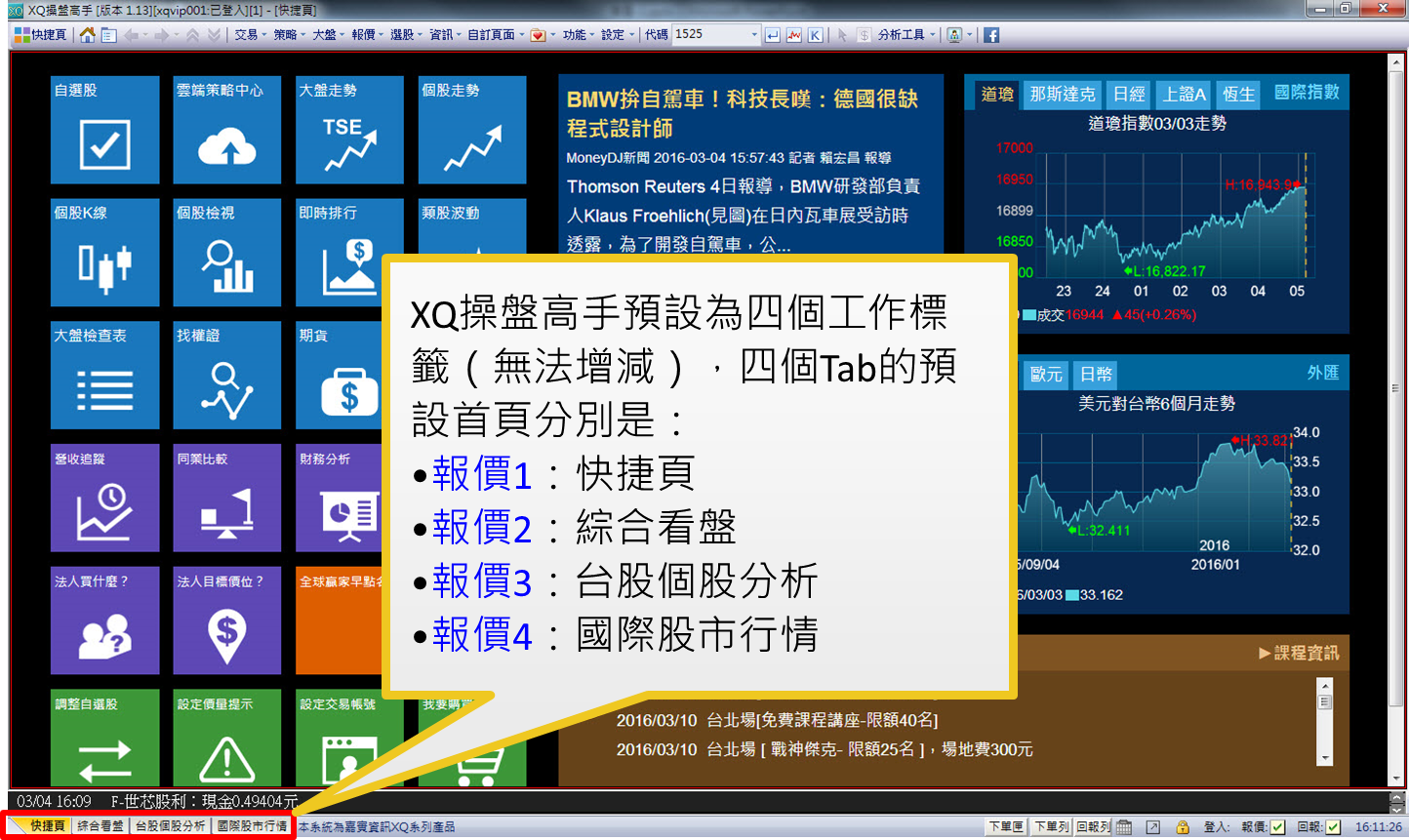 操作方式:您可將各工作表設定在常用的頁面,並於頁面間切換以檢視資訊。1.例如若您較常查看「上市櫃特別報價」頁面,較少用「國際股市行情」(報價4),可以將報價4頁面切換至「報價→台股精選報價→上市櫃特別報價」。2.系統預設的初始畫面即為「使用上次最後使用畫面」(可由主功能列中[設定]→[我的設定]→[系統偏好設定],切換至[進階]標籤進行查看),以下也會為您介紹如何自訂初始畫面。
操作方式:您可將各工作表設定在常用的頁面,並於頁面間切換以檢視資訊。1.例如若您較常查看「上市櫃特別報價」頁面,較少用「國際股市行情」(報價4),可以將報價4頁面切換至「報價→台股精選報價→上市櫃特別報價」。2.系統預設的初始畫面即為「使用上次最後使用畫面」(可由主功能列中[設定]→[我的設定]→[系統偏好設定],切換至[進階]標籤進行查看),以下也會為您介紹如何自訂初始畫面。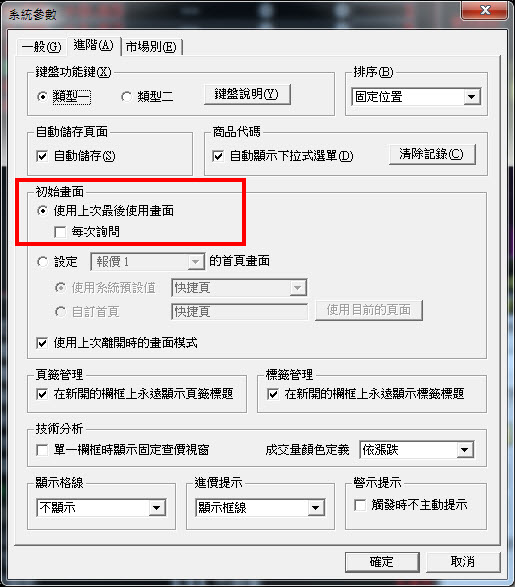 3.當下次再登入時,報價4即會停留在「上市櫃特別報價」頁面,方便您隨時切換查看囉!
3.當下次再登入時,報價4即會停留在「上市櫃特別報價」頁面,方便您隨時切換查看囉!(二)設定每一個Tab的主畫面 (設為首頁)
如果想要自行設定首頁,應該怎麼做呢?例如我們想將報價1的首頁改為「綜合看盤」畫面,報價2的首頁改為「商品走勢」畫面。1.請切換至「報價1」頁面,並前往綜合看盤頁面(由功能表的「報價→綜合看盤」)。2.點按滑鼠右鍵,選擇「設定本頁為首頁」。 3.再切換至「報價2」頁面,並前往商品走勢頁面(在任何商品上按右鍵,選擇「商品走勢」),在畫面上點按滑鼠右鍵,選擇「設定本頁為首頁」。
3.再切換至「報價2」頁面,並前往商品走勢頁面(在任何商品上按右鍵,選擇「商品走勢」),在畫面上點按滑鼠右鍵,選擇「設定本頁為首頁」。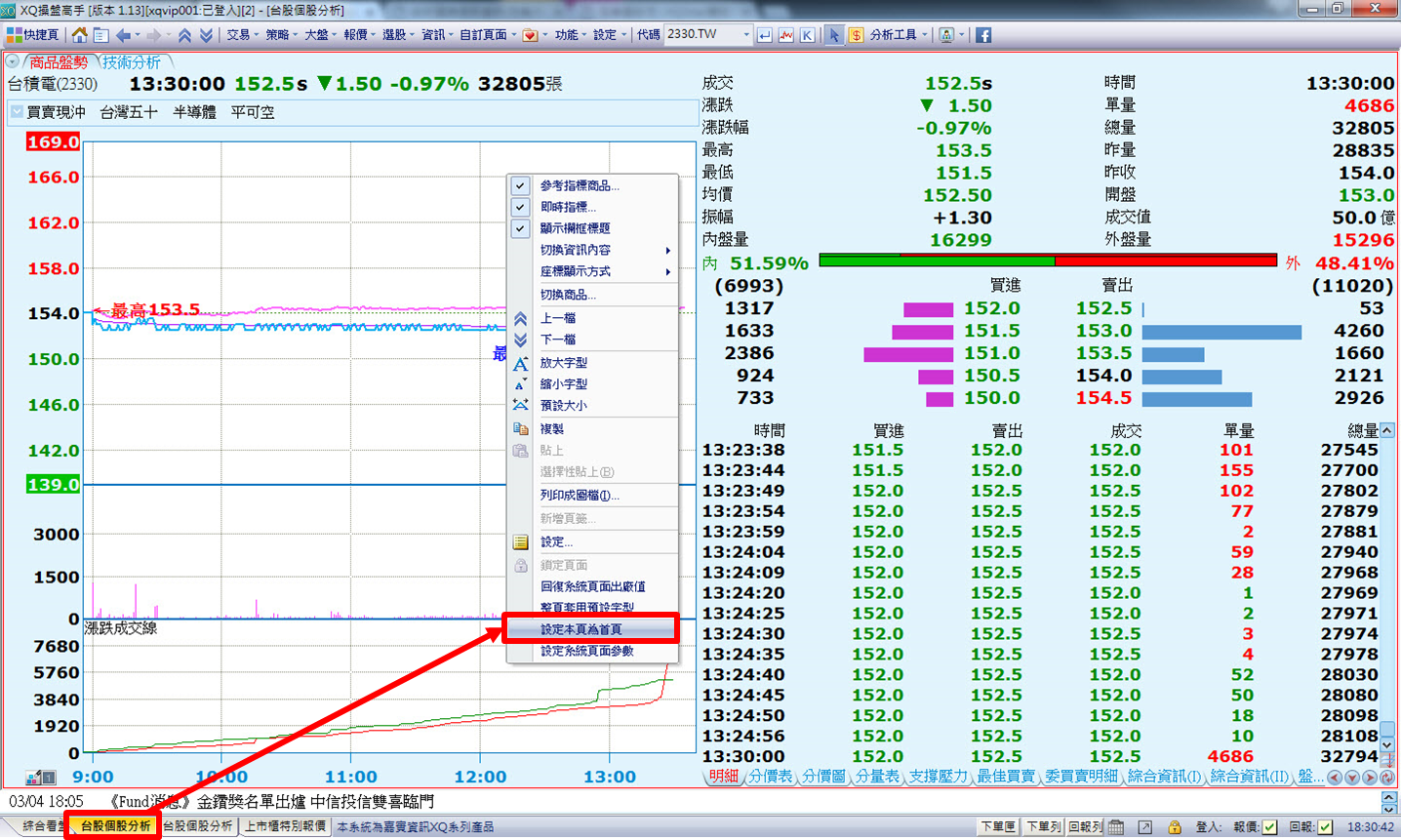 4.查看設定:點選主功能列中[設定]→[我的設定]→[系統偏好設定],切換至[進階]標籤,可查看「初始畫面」相關設定內容,並點選設定為「自訂首頁」。
4.查看設定:點選主功能列中[設定]→[我的設定]→[系統偏好設定],切換至[進階]標籤,可查看「初始畫面」相關設定內容,並點選設定為「自訂首頁」。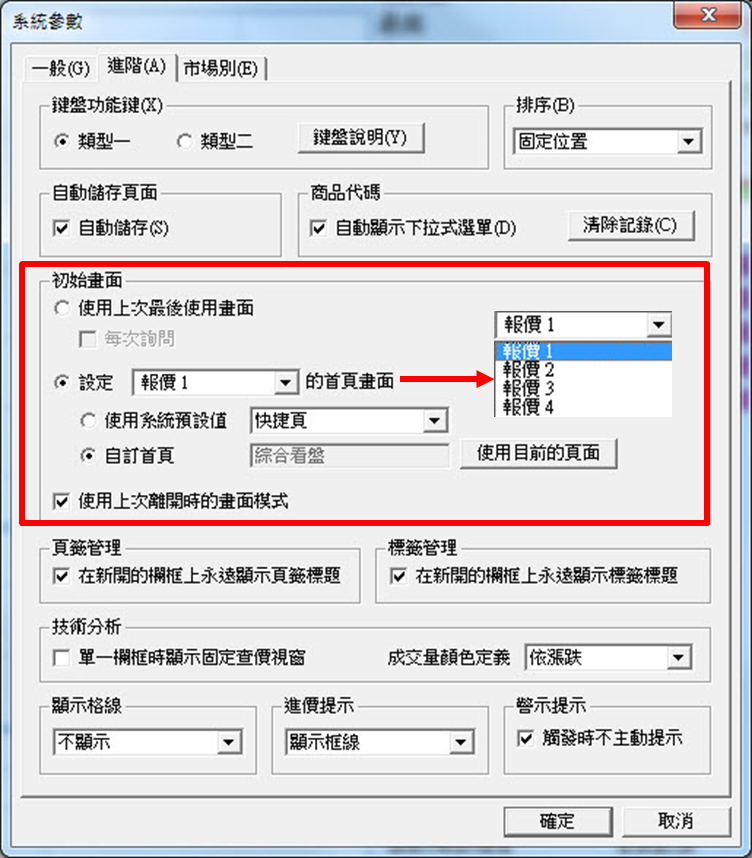 5.使用方式:在「報價1」切換至其他資訊頁面,再點選【主畫面】或【F12】按鈕,就可以隨時可回到您所設定的主畫面。是不是很方便呢!
5.使用方式:在「報價1」切換至其他資訊頁面,再點選【主畫面】或【F12】按鈕,就可以隨時可回到您所設定的主畫面。是不是很方便呢!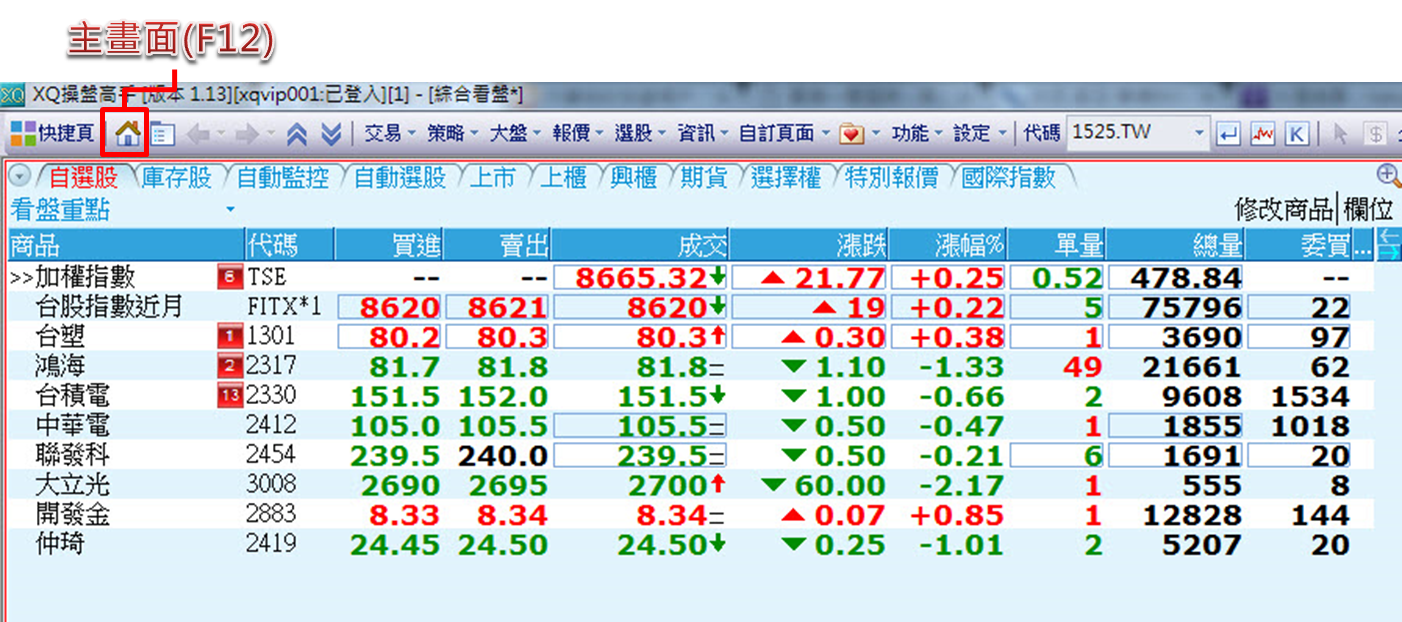
(三)另開報價視窗
若您有使用雙螢幕或多視窗需求,可執行此功能。1.進入方式:點選主功能列中[功能]→[另開報價頁面]。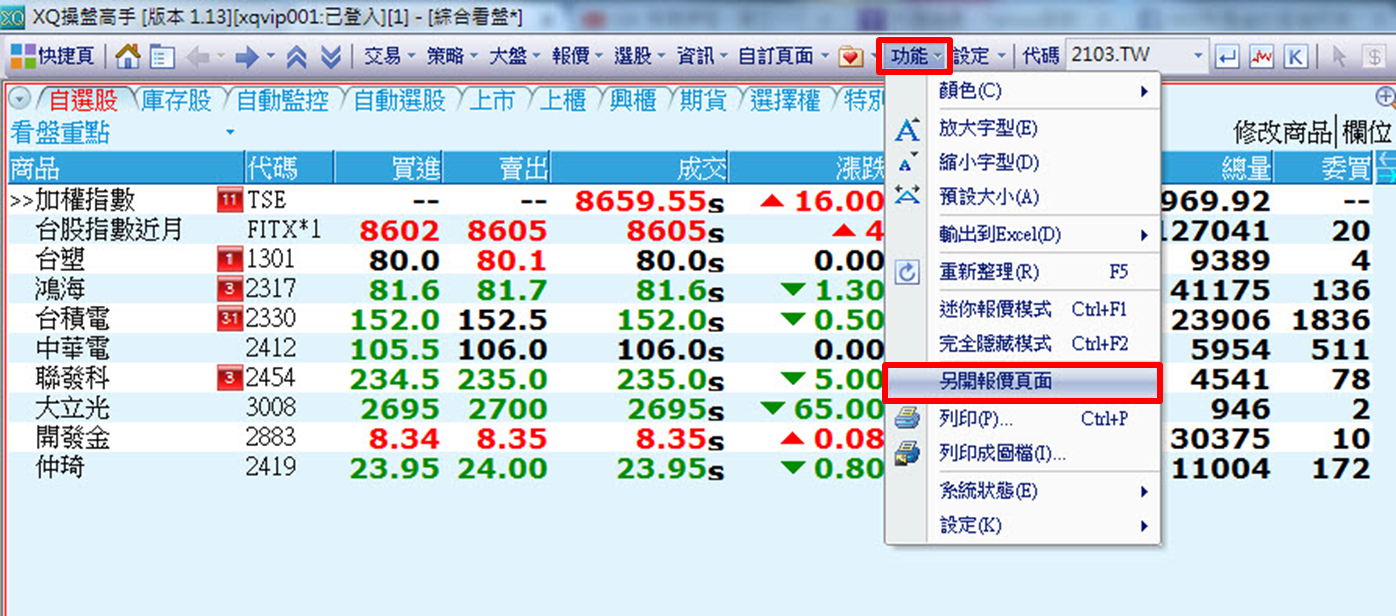
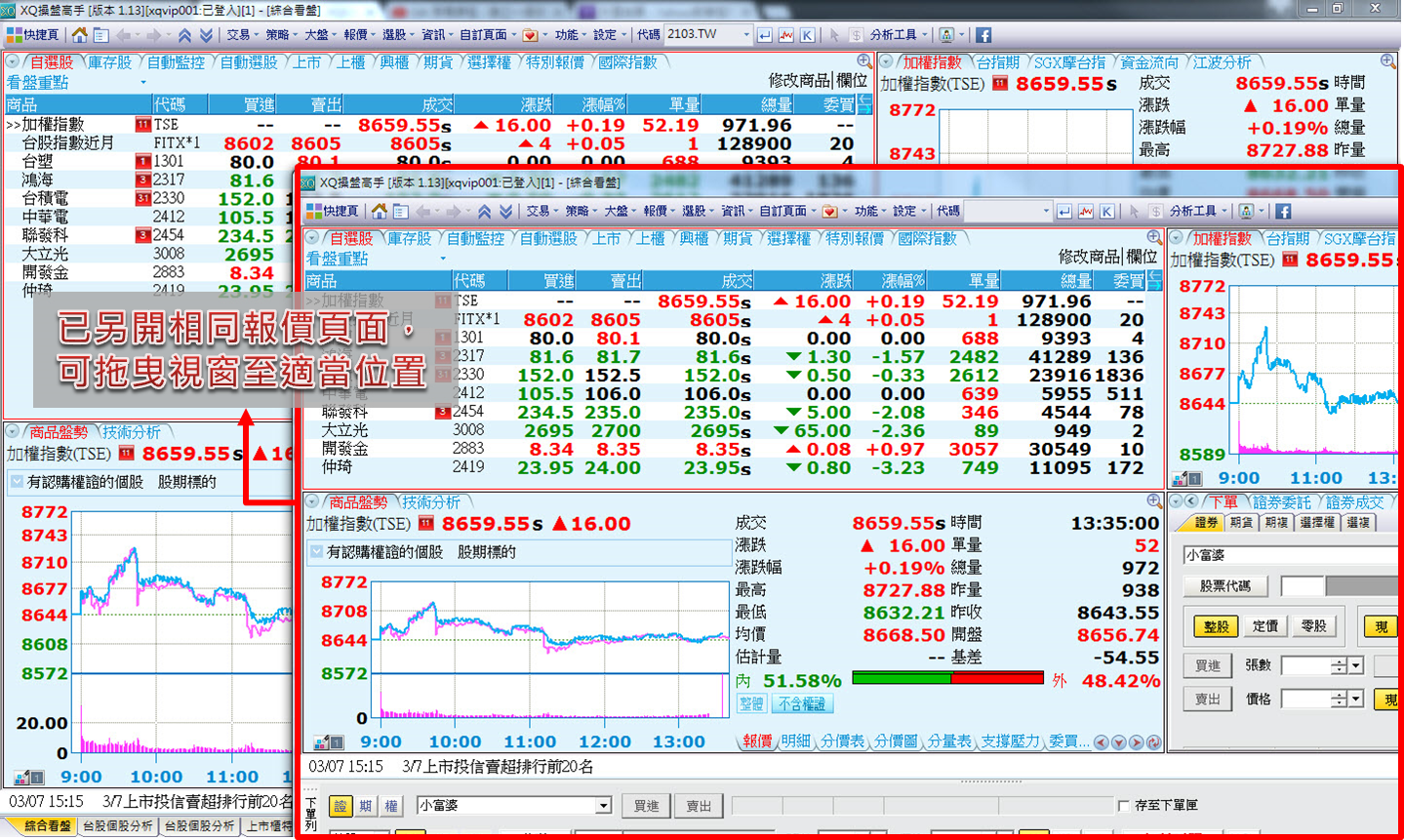 2.關閉視窗:欲關閉視窗,請點選視窗右上角的"X"關閉按鈕後,選擇「離開目前程式」即可。
2.關閉視窗:欲關閉視窗,請點選視窗右上角的"X"關閉按鈕後,選擇「離開目前程式」即可。
(四)迷你報價模式
1.進入方式:(1) 點選主功能列中[功能]→[迷你報價模式]。(2) 快速鍵:按下[ctrl+F1(可自設F鍵)],可以開啟迷你報價。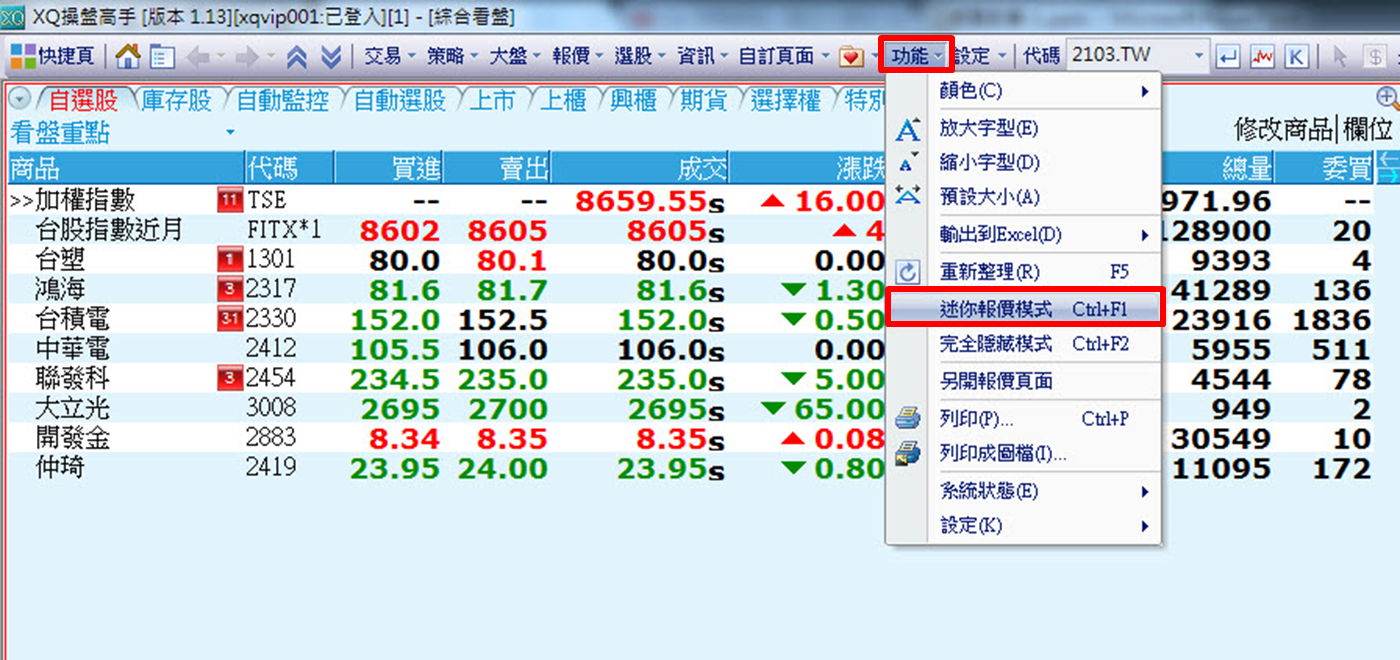 2.設定迷你報價內容:點選視窗上方的「▼設定」按鈕,可設定相關內容。
2.設定迷你報價內容:點選視窗上方的「▼設定」按鈕,可設定相關內容。 ※可設定內容:(1) 顯示報價商品組合(下圖1)(2) 報價欄位調整-可輪播(下圖1)(3) 顯示大盤資訊(下圖2)(4) 顯示新聞資訊(下圖3)(5) 其他(停駐位置(下圖4)
※可設定內容:(1) 顯示報價商品組合(下圖1)(2) 報價欄位調整-可輪播(下圖1)(3) 顯示大盤資訊(下圖2)(4) 顯示新聞資訊(下圖3)(5) 其他(停駐位置(下圖4)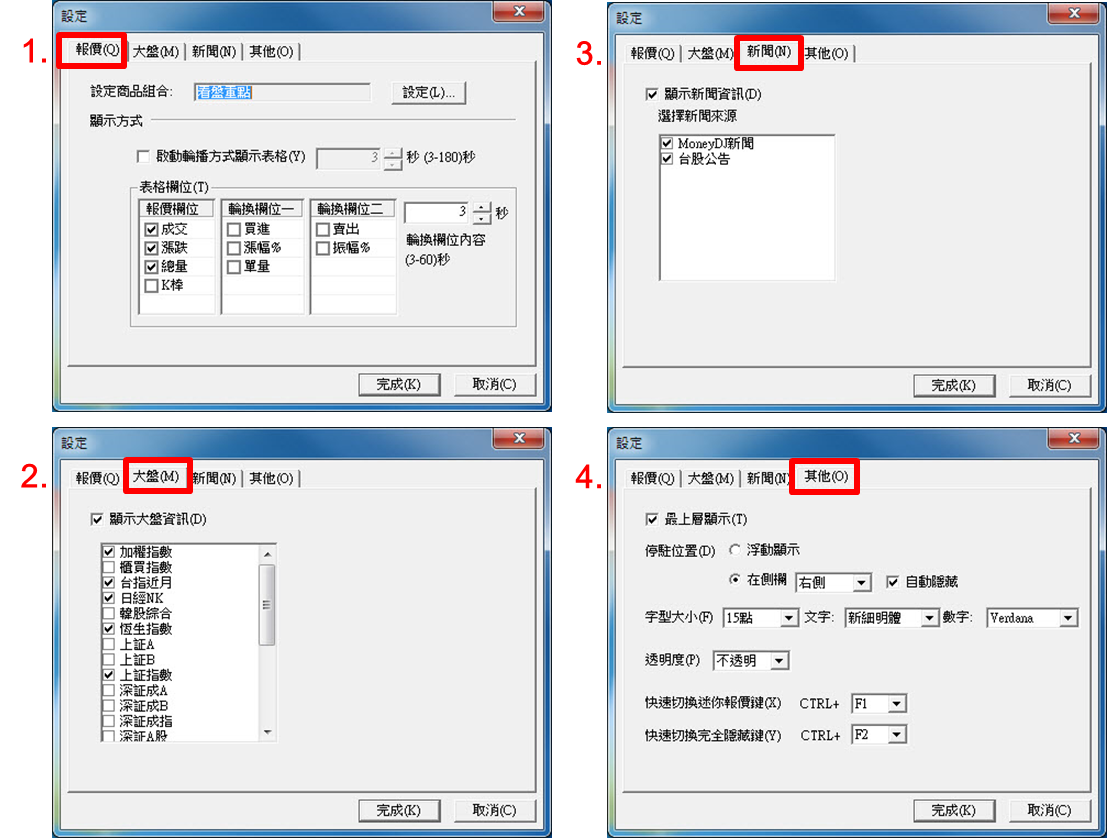 3.回復正常模式:再按下[Ctrl+F1],可以回到正常視窗模式。
3.回復正常模式:再按下[Ctrl+F1],可以回到正常視窗模式。